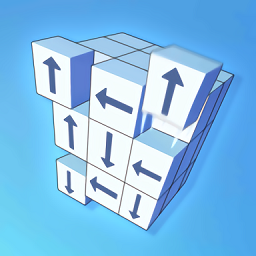分享三种快速查看电脑配置的方法
电脑是现代社会我们生活中,工作中不可缺少的一部分。一台电脑好不好,主要看的就是配置,配置包含CPU、显卡、主板、内存、硬盘、显示器等。那这些配置要怎么通过电脑查看呢?今天,小编教你三种方法快速查看电脑配置。
方法一、
1、右击“计算机”,选择“属性”
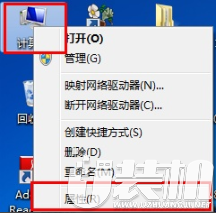
图解1
2、这时候可以看到一些系统以及配件的简单信息
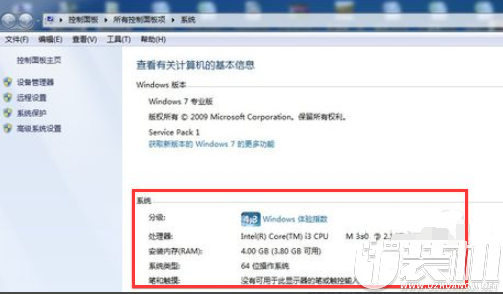
图解2
3、点击左上角的“设备管理器”

图解3
4、这时候就可以看到详细信息了

图解4
方法二、
1、打开鲁大师。点击上方的“硬件检测”。
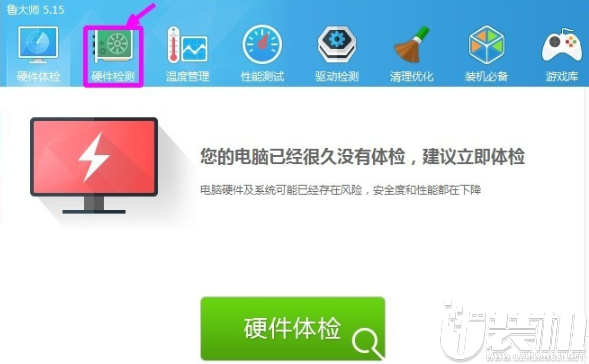
图解5
2、检测完毕后就可以看到电脑配置信息
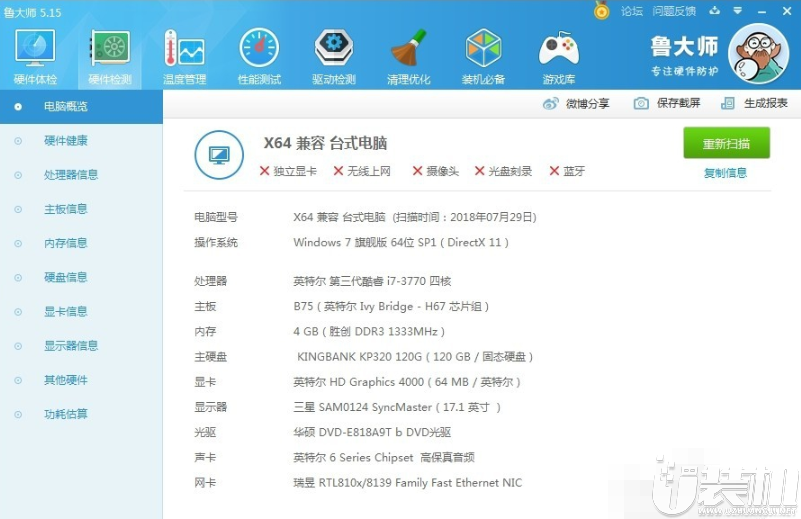
图解6
3、如果想查看配置详细信息,点击左侧“配置,在右侧就会显示出来

图解7
方法三、
1、win+R快捷键打开运行窗口,输入dxdiag,点击确定即可
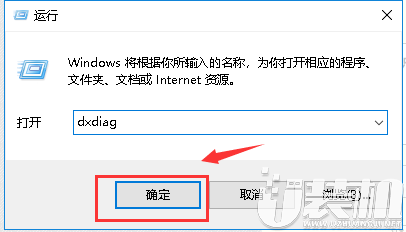
图解8
2、在诊断工具窗口下既可以可以一些电脑配置,依次点击下一页即可看到
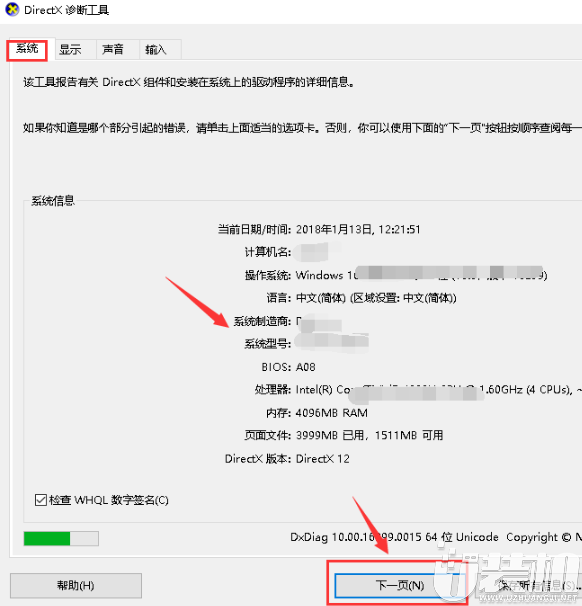
图解9
3、还能看到配置目前的故障
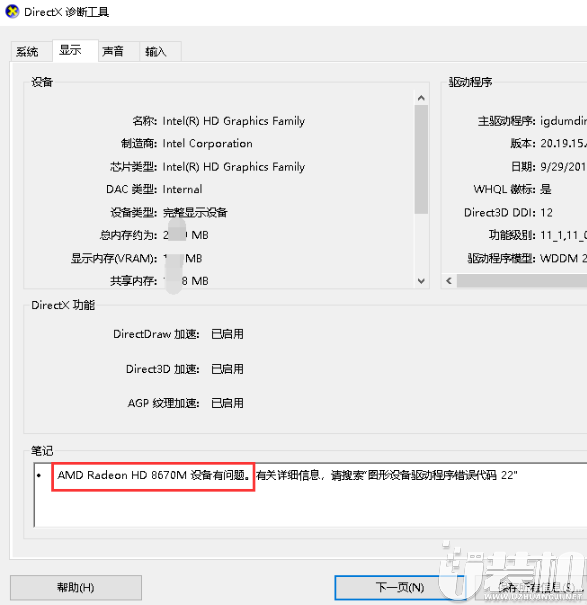
图解10
-
 下载
下载叶罗丽娃娃店安卓版
经营策略 | 103.29 MB
在叶罗丽娃娃店安卓版中,每一帧都仿佛是一幅精心绘制的治愈系画作,场景与人物的刻画细腻至极,仿若置身于一个高清的梦幻世界。叶罗丽娃娃店安卓版还搭载了琳琅满目的服装饰品,以及生动的动态效果,让每一次游戏体验都充满了真实感,让人一眼便沉醉于这个充满魅力的娃娃世界。
-
 下载
下载天地劫幽城再临官网版
角色扮演 | 1.82 GB
踏入天地劫幽城再临官网版的世界,您即将开启一段国风浓郁、奇幻交织的武侠之旅。在这里,电影级的故事叙述方式将您紧紧吸引,仿佛置身于银幕之下,每一个情节都让您热血沸腾,每一次冒险都令您心跳加速。天地劫幽城再临官网版数百个随机事件,不仅增加了游戏的可玩性,更是为您展现了一个栩栩如生的江湖世界。
-
 下载
下载全民枪战官方版
飞行射击 | 1.85 GB
全民枪战官方版是一款由天津英雄互娱科技有限公司倾力打造的多人实时竞技射击手游,已经在全球范围内掀起了一阵热潮。全民枪战官方版不仅采用了顶级引擎,为玩家带来了精细逼真的游戏画面,更能让玩家体验到最真实的射击手感。游戏中,你将在CS的原版地图上展开激战,但你会发现,这里的绘制比CS更加精美细致,人物上也以警匪特有的服饰为基础,让你仿佛置身于真实的战场之中。
- 刺激好玩的格斗游戏有什么04-19
- 流行好玩的武侠游戏有哪些04-19
- 画面精美的卡牌游戏有哪些04-19
- 乙游排行榜202404-19
- 高人气的餐厅题材游戏排行榜04-19
- 修仙游戏无氪金排行榜04-18
- 不用看广告的游戏排行榜04-18
- 受欢迎的fps游戏排行榜04-18
- 最好玩的武侠类手游有哪些04-18
- 好玩的3d动作游戏有什么04-18
- 高画质枪战手机游戏排行榜04-17